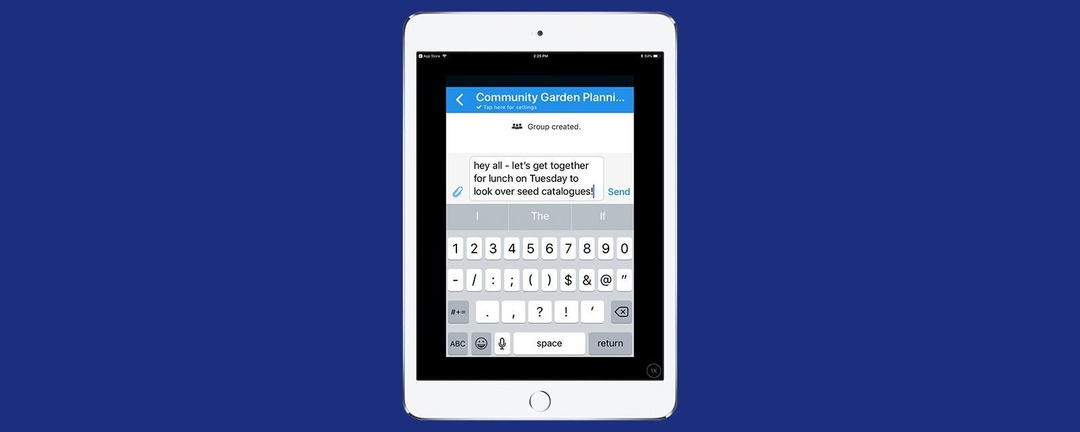
الإشارة هو تطبيق خصوصية يستخدم تشفيرًا شاملاً للأفراد و مجموعة النصوص ومقاطع الفيديو والمستندات والرسائل الصوتية والصورة. أنتجت شركة Open Whisper ، الشركة الأم لـ Signal ، تطبيق Signal باستخدام المنح والتبرعات ، باستخدام المصدر المفتوح بهدف توفير منصة مجانية وآمنة للتواصل في جميع أنحاء العالم ، بدون رسائل نصية قصيرة أو رسوم MMS - وهذا يشمل حتى مكالمات بعيدة المدى مجانية لأي شخص في أي مكان في العالم لديه الإشارة أيضًا تطبيق! لا يمكن لأي شخص في Signal أو في أي مكان آخر قراءة أو عرض الاتصالات على المنصة ، ولا يمكن عرضها إلا من قبل المستخدم الفردي ، والذي يمكنه أيضًا اختيار وقت اختفاء كل رسالة. نظرًا لأن الهدف الأساسي من تطبيق الاتصالات المشفر هو ضمان الخصوصية ، فإن Signal خالية من التتبع والمسوقين التابعين والإعلانات. يستخدم Signal دفتر العناوين ورقم الهاتف الحاليين ، وسيسمح لك فقط بتسجيل جهاز محمول واحد ، لذلك ستحتاج إلى اختيار ما إذا كنت تريد استخدام جهاز iPhone أو iPad. الحصول على تطبيق Signal على جهاز iPhone الخاص بك مجاني وسهل ، يظهر مباشرة في App Store ، لكن Signal for iPad أكثر تعقيدًا بعض الشيء. تابع القراءة لمعرفة كيفية الحصول على تطبيق Signal على جهاز iPad!
تطبيق Signal لأجهزة iPad
إذا كنت تريد وضع Signal على جهاز iPad ، فافتح تطبيق App Store على iPad واكتب "Signal". كما ترى ، تشير ميزة الإكمال التلقائي إلى وجود إصدار iPad من Signal.
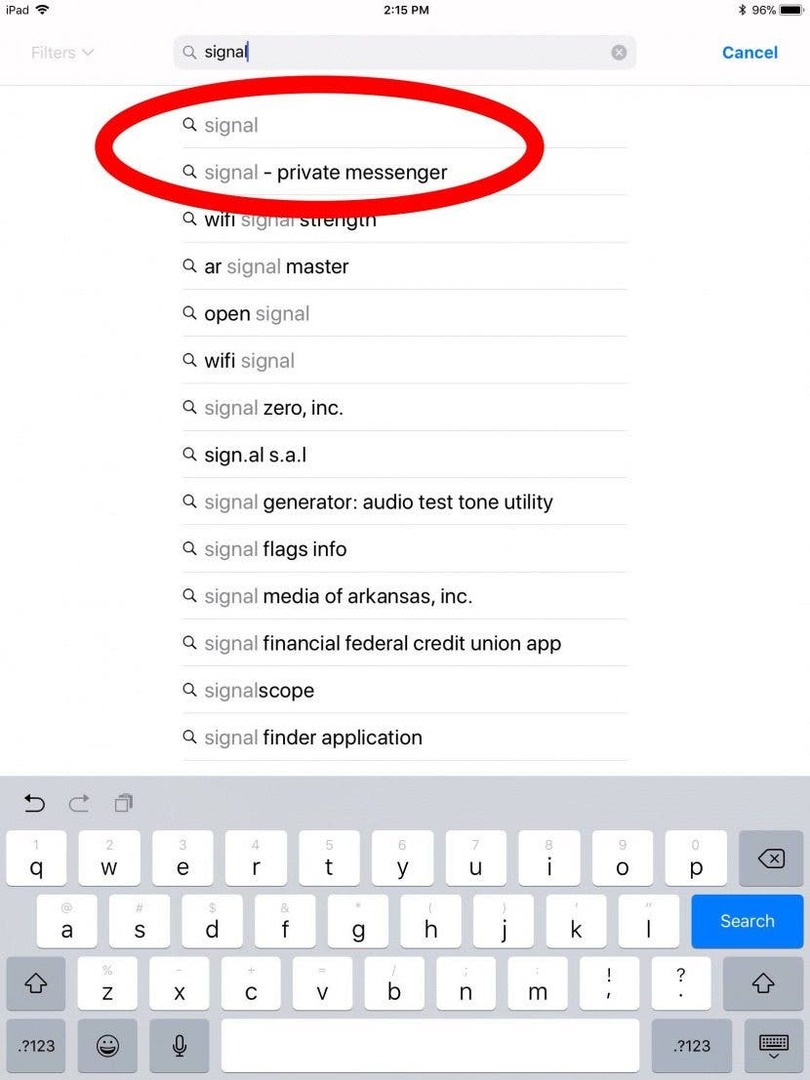
ومع ذلك ، بمجرد الضغط على مفتاح الإدخال ، لا تتضمن الخيارات التي تظهر تطبيق Signal!
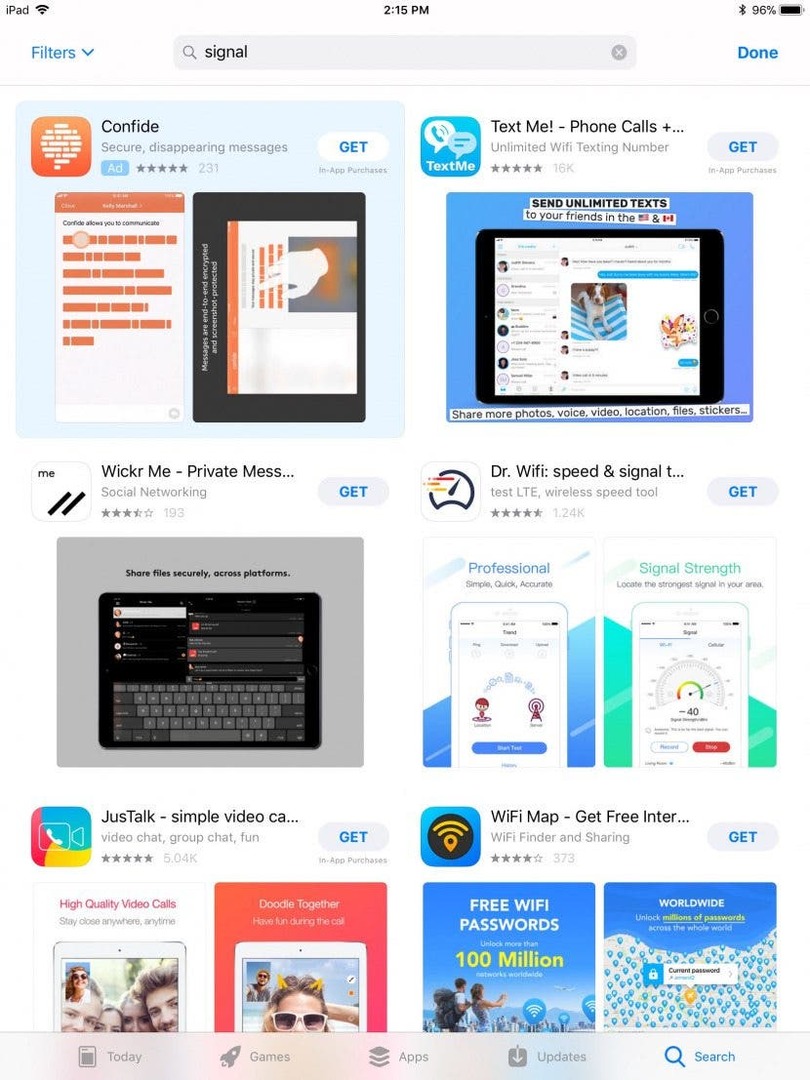
لا تقلق - هناك حل سريع وسهل لهذه المشكلة! انظر إلى الجزء العلوي من شاشتك حيث ترى كلمة "عوامل التصفية" على اليسار ، انقر فوق "عوامل التصفية" وستظهر لك قائمة منسدلة ، انقر فوق "iPhone فقط".
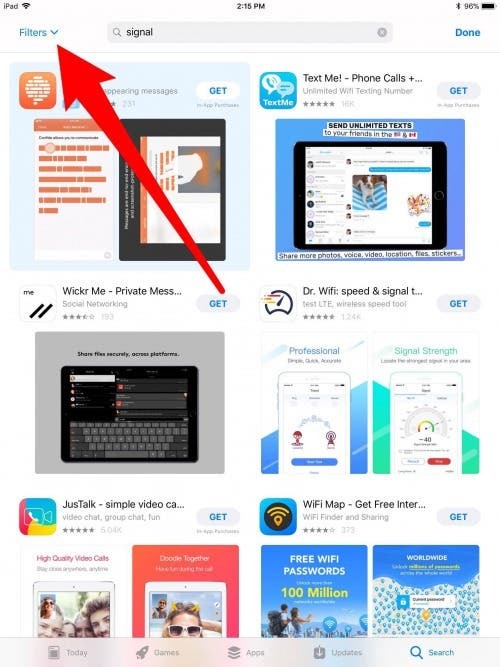
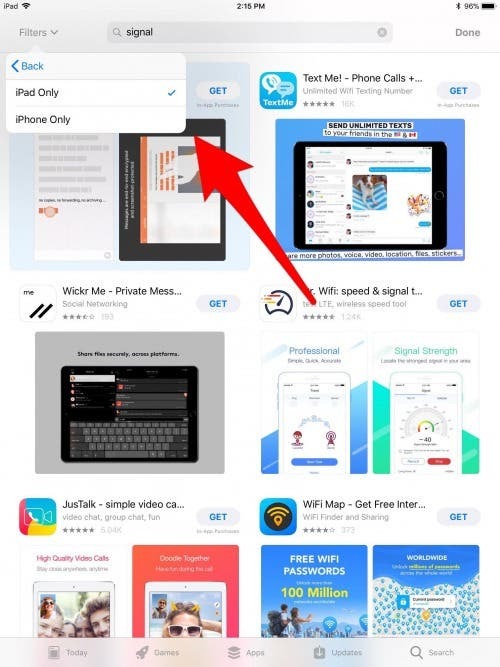
بمجرد النقر فوق "iPhone Only" ، سيقوم iPad الخاص بك بذلك تلقائيا بتنفيذ البحث مرة أخرى. سيظهر تطبيق Signal الآن في نتائج البحث ، يمكنك الآن تنزيله على جهاز iPad!
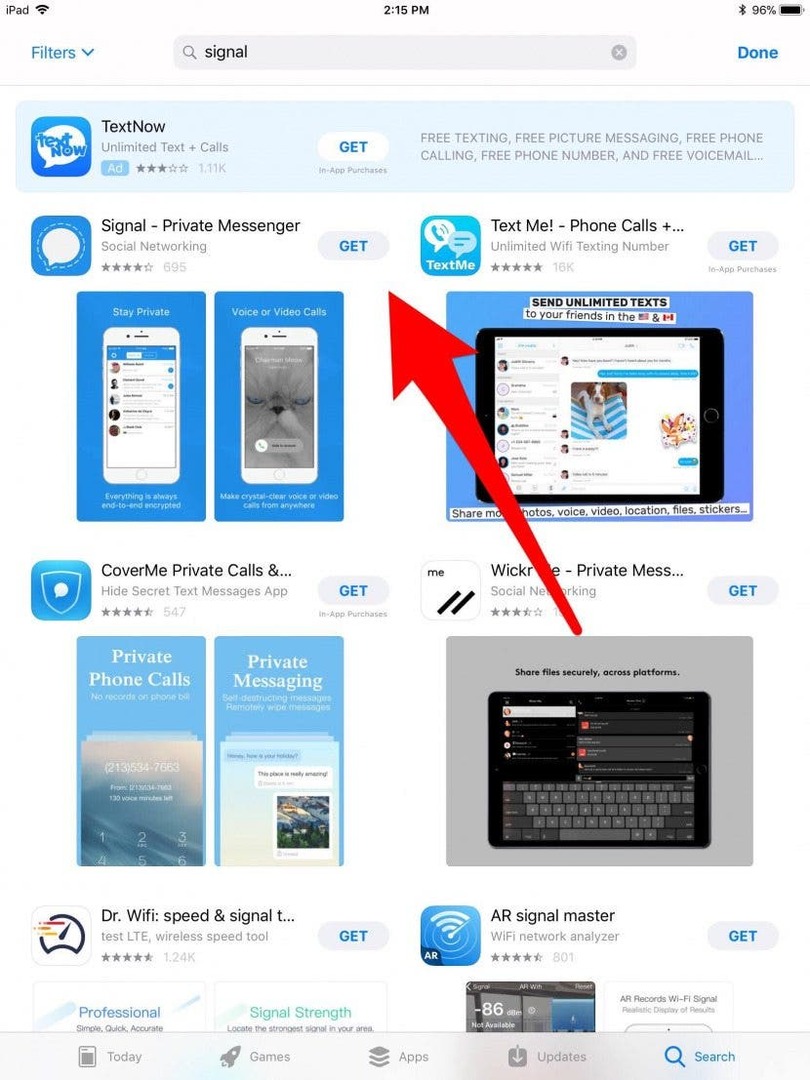
يمكنك الآن الاستمتاع بجميع مزايا تطبيق Signal على جهاز iPad. إذا كنت ترغب في أي وقت في تبديل الأجهزة واستخدام iPhone الخاص بك بدلاً من ذلك ، فإن تطبيق Signal يحتوي على ملف الدورة التعليمية عن ذلك. يتمتع!